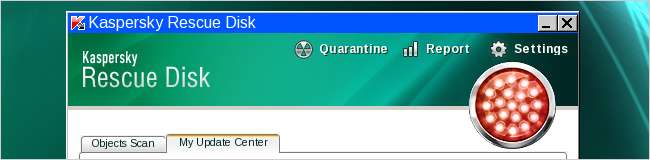
När du har att göra med en dator som är helt infekterad i virus är det ibland bäst att starta om till en räddningsskiva och köra en fullständig virussökning därifrån. Så här använder du Kaspersky Rescue Disk för att rengöra en infekterad dator.
Det finns många sätt att rengöra en infekterad dator, som starta upp på en Ubuntu Live CD och söka efter virus , men det här är en extremt enkel och gratis lösning från en pålitlig antivirusleverantör.
Ladda ner och bränn bilden till en skiva
Det första du behöver göra är att gå över till Kaspersky-webbplatsen och ladda ner senaste versionen av deras räddningsskiva , och använd sedan ett program för att bränna den ISO-bildfilen till en optisk skiva - vi föredrar att använda ImgBurn (ladda ner från Ninite ), men det finns många sätt att bränna en ISO på en skiva.
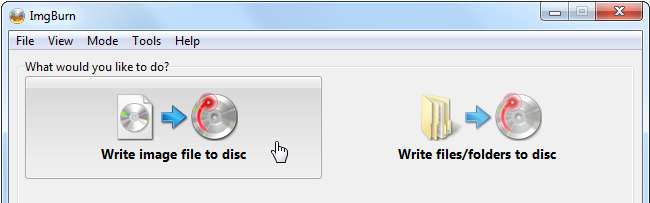
Använda Kaspersky Rescue Disk för att rengöra en infekterad dator
När du har fått skivan i handen, lägg den i datorn och starta om - du skulle se en ny skärm som säger "Tryck på valfri knapp för att komma in i menyn", vid vilken tidpunkt du antagligen borde trycka på vilken knapp som helst. För att komma in i menyn, förstås. Om du inte gör det startar det normalt i Windows.

Vid den här tiden kan du välja om du vill använda grafik- eller textläget, och vi rekommenderar att du använder grafikläget såvida det inte finns några problem som det verkligen inte borde vara.
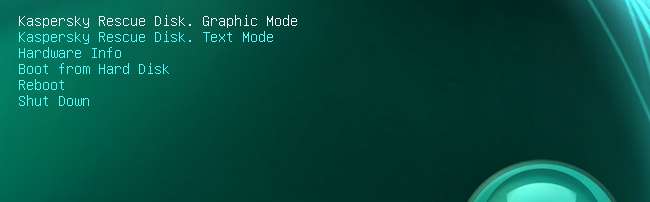
Du uppmanas att skriva bokstaven "a" för att acceptera avtalet. Vad som är konstigt är att det inte fungerade med stora bokstäver "A" för oss, även om det är vad det visar på skärmdumpen.
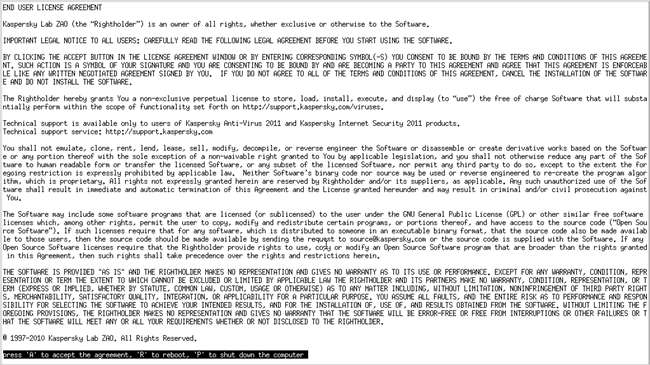
Inom några få sekunder bör du se hela arbetsmiljön, med Kaspersky Rescue Disk-skärm framför och mitt.
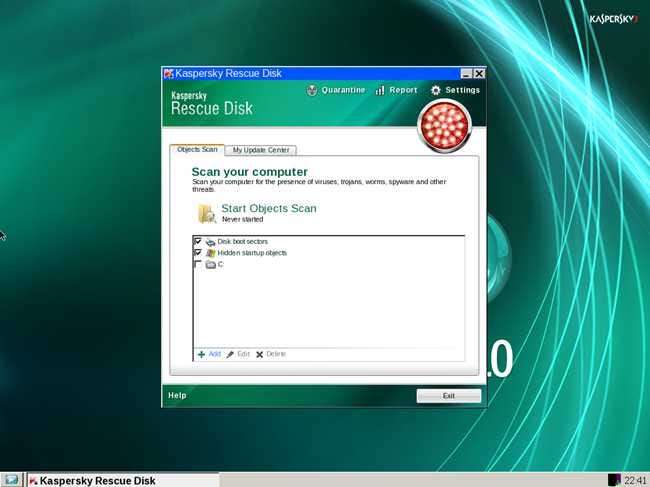
Det första du vill göra är att byta flikar till Mitt uppdateringscenter och klicka sedan på knappen Starta uppdatering för att ladda de senaste antivirusdefinitionerna från deras webbplats - detta är ett kritiskt steg!
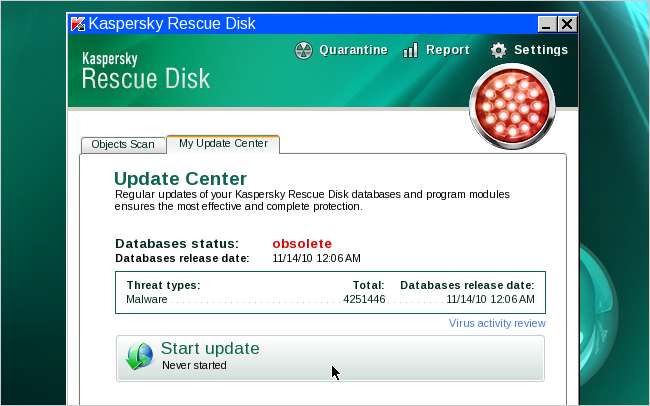
När du är klar växlar du tillbaka till fliken Objektgenomsökning, väljer de enheter du vill skanna och klickar sedan på knappen Starta objektgenomsökning.
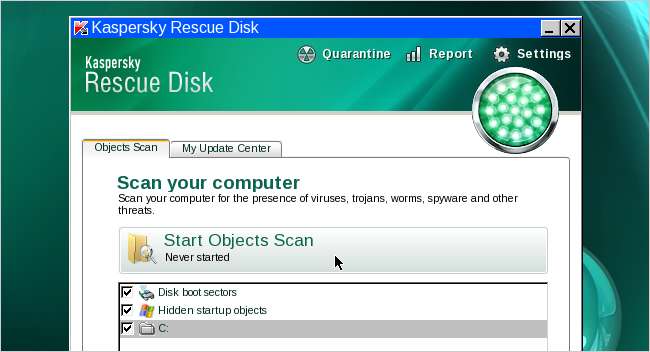
Skanningen körs och rensar alla virus som den hittar. Du kommer att uppmanas när du stöter på ett virus och du måste välja om filerna ska rensas eller karantänas - det typiska antivirusbeteendet.
Om du behöver göra lite mer arbete eller undersöka på datorn kan du komma åt några verktyg direkt från menyn nedan, som har en helt fungerande webbläsare, kommandorad och en filhanterare.
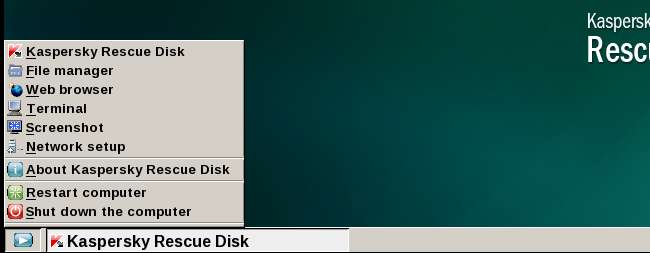
Du kan komma åt din Windows-partition genom mappen / discs / C: och göra allt annat underhållsarbete du behöver göra.
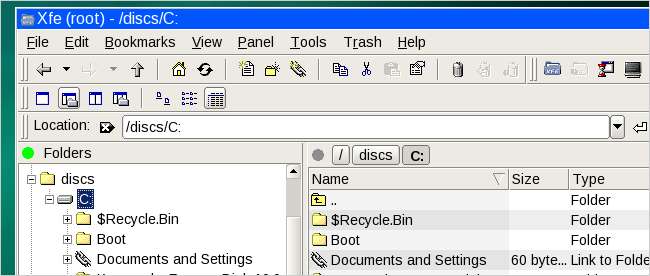
Det är i stort sett allt som finns i det. Njut av rengöring av virus.







